Vivanco IT-USBCR Bedienungsanleitung
Vivanco
Speicherleser
IT-USBCR
Lesen Sie kostenlos die 📖 deutsche Bedienungsanleitung für Vivanco IT-USBCR (3 Seiten) in der Kategorie Speicherleser. Dieser Bedienungsanleitung war für 37 Personen hilfreich und wurde von 2 Benutzern mit durchschnittlich 4.5 Sternen bewertet
Seite 1/3
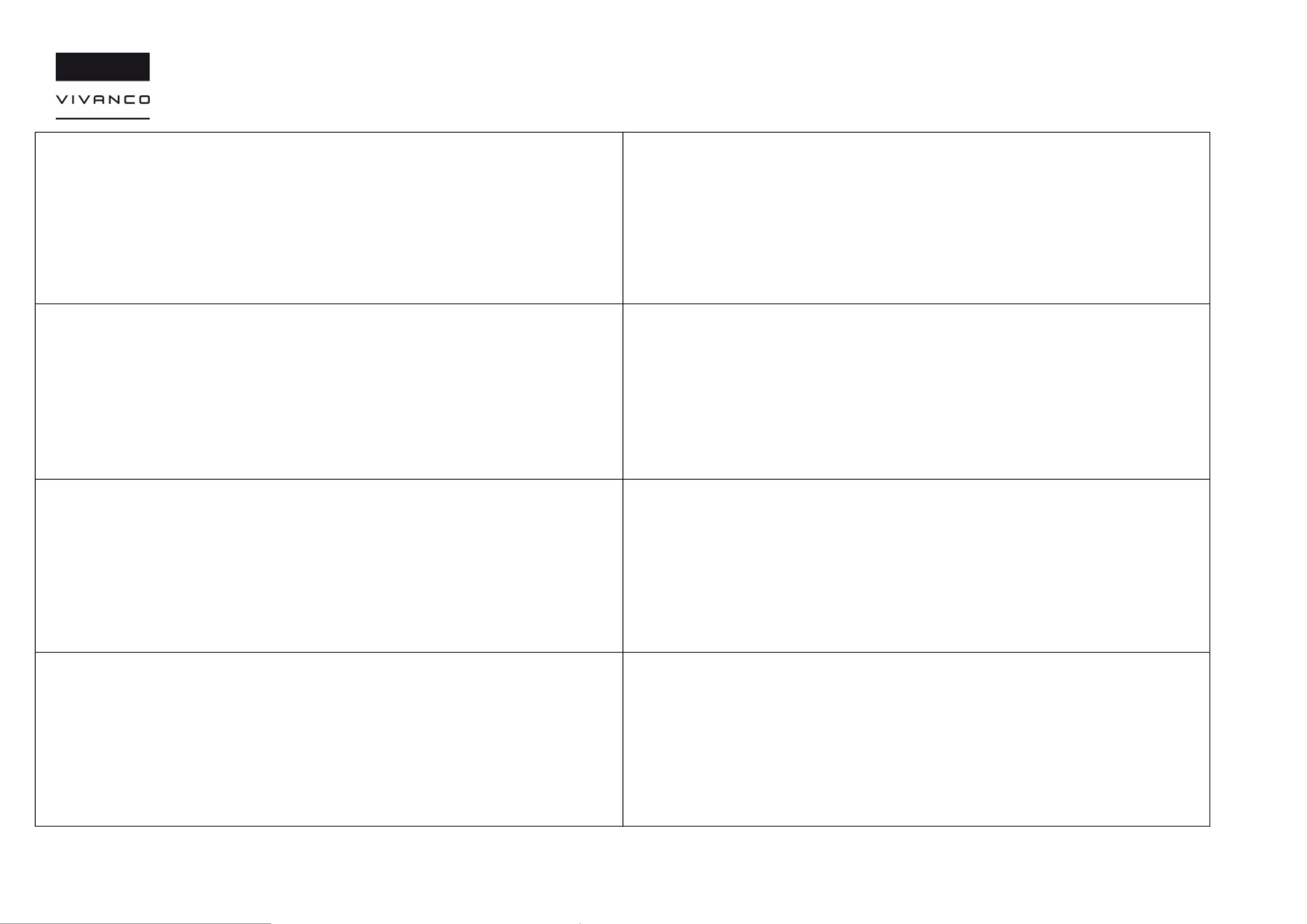
Gebrauchsanleitung – User’s Manual – Notice d'emploi – Instrucciones de uso – Istruzioni per l'uso –
Gebruiksaanwijzing – Instruções de uso – Instrukcja obsługi – Brugermanualer – Bruksanvisning
USBCardReader 36656
D Einleitung
Der Vivanco Cardreader dient zum Auslesen und Beschreiben der gängigsten Speicherkarten. Eine Detailauflistung der unterstützten
Speicherkarten finden Sie in der Tabelle am Ende der Anleitung.
Nur für die mit „*“ gekennzeichnete Speicherkarten benötigen Sie einen separaten Adapter, der meist mit den Speicherkarten geliefert wird.
Installation
1. Schalten Sie Ihren PC ein.
2. Schließen Sie den USB Stecker des Cardreaders an einen freien USB-Port des Computers an.
Bei Lesegeräten mit separatem USB Kabel verbinden Sie dieses außerdem mit dem Cardreader.
3. Die neue Hardware wird erkannt und der zugehörige Treiber wird von Windows automatisch installiert. Folgen Sie hierzu lediglich den Anweisungen Ihres
Bildschirms.
Zur Verwendung von SDXC-Karten unter WindowsXP finden Sie hier die Informationen und Treiber für das ExFAT-Dateisystem:
http://s ft.com/kb/955704 upport.microso
4. Der Vivanco Cardreader ist jetzt ist betriebsbereit.
Wichtiger Hinweis: Formatieren Sie niemals SDXC-Karten, wenn kein ExFAT-Dateisystem installiert ist !!!
GB Introduction
The Vivanco cardreader is used to read or write on most popular memory cards. A detailed list of supported cards is listed at the end of this
manual.
Only cards marked with “*” need a separate adapter which is ofted delivered with the memory card itself.
Installation
1. Turn on your PC
2. Connect the USB plug of the card reader to a free USB port of your computer.
Connect the USB cable also with the cardreader, if your cardreader is delivered with separate cable.
3. The new hardware will be located and Windows will automatically install the relevant drivers. Just follow the instructions on your screen.
Follow this link to get drivers and information how to use SDXC-cards with ExFAT file system under WindowsXP:
http://s ft.com/kb/955704 upport.microso
4. The Vivanco card reader is ready to use.
Important: Never format SDXC cards, if you have not installed ExFAT file system.
F Introduction
Le Vivanco Cardreader sert pour la lecture et l'écriture de toutes les cartes mémoire habituelles. Vous retrouvez la liste détaillée des
cartes mémoire supportées dans le tableau à la fin des instructions.
Seulement pour les cartes mémoire indiquées par "*“ vous nécessitez un adaptateur séparé qui dans la plupart de cas est livré
ensemble avec les cartes mémoire.
Installation :
1. Allumez votre PC.
2. Connectez le multi-lecteur de cartes avec une porte USB disponible de l'ordinateur.
En cas d'appareils de lecture avec câble USB séparé, connectez aussi les appareils avec le lecteur de cartes,
3. Windows détecte le nouveau matériel et installe automatiquement le pilote nécessaire. Vous n’aurez qu’à suivre les instructions affichées à l’écran.
Pour utiliser les cartes SDXC avec WindowsXP ici vous trouvez les informations et les driveurs pour le système de fichiers ExFAT:
http://s ft.com/kb/955704 upport.microso
4. Votre lecteur de cartes Vivanco est prêt à fonctionner.
Avis important : Ne formatez jamais les cartes SDXC sans l’installation préliminaire du système de fichiers ExFAT!!!
I Introduzione
Il Cardreader della Vivanco viene utilizzato per la lettura e la scrittura delle schede di memoria abitualmente in uso. Un elenco dettagliato delle
schede di memoria supportate si ritrova nella tabella alla fine di queste istruzioni.
Solo per le schede di memoria designate con "*“ necessita un adattatore separato che viene fornito insieme alla maggior parte delle schede di
memoria.
Installazione
1. Accendere il proprio PC
2. Connetta la presa USB del multi-lettore di schede con una porta USB disponibile del Suo computer.
In caso di apparecchi di lettura con cavo USB separato lo colleghi anche con il lettore di schede.
3. Windows rileva il nuovo hardware e installa automaticamente il relativo driver. Seguire le istruzioni che appaiono sullo schermo.
Per l’utilizzo di schede SDXC con WindowsXP qui trova le informazioni e i driver per il sistema di file ExFAT:
http://s ft.com/kb/955704 upport.microso
4. Vivanco lettore di schede è pronto per l’uso.
5. Avviso importante: Non formatti mai le schede SDXC se non ha installato il sistema dei file ExFAT!!!
E Introducción
El lector de tarjetas Vivanco Cardreader se utiliza para leer y escribir tarjetas de memoria de uso general. Una lista detallada de las
tarjetas de memoria soportadas se puede encontrar en la tabla al final de estas instrucciones.
Sólo las tarjetas de memoria designada por "*" requieren un adaptador independiente enviado con la mayoría de tarjetas de memoria.
Instalación
Arranque el PC.
2. Conecte el conector USB del lector de tarjetas en un puerto USB de su ordenador.
A los lectores con un cable USB separado para conectar este también con el lector de tarjetas.
3. El nuevo hardware es reconocido y Windows instala automáticamente el controlador respectivo. Para ello, siga las instrucciones
indicadas en pantalla.
Para utilizar las tarjetas SDXC en Windows XP, encontrrá la información y los controladores para el sistema de archivos ExFAT:
http://support.microsoft.com/kb/955704
4. El lector de tarjetas Vivanco ya está listo.
Nota importante: ¡Nunca formatee las tarjetas SDXC, si no se ha instalado el sistema de archivos exFAT previamente!
NL Inleiding
De Vivanco kaartlezer dient voor het uitlezen en beschrijven van de meest voorkomende geheugenkaarten. Een gedetailleerde opsomming van
de ondersteunde geheugenkaarten vindt u in de tabel aan het eind van de handleiding. Alleen voor de met „*“ gemarkeerde geheugenkaarten
heeft u een aparte adapter nodig, die meestal met de geheugenkaart meegeleverd wordt.
Installatie
1. Zet uw pc aan.
2. Sluit de USB connectorvan de kaartlezer op een vrije USB-poort van de computer aan.
Bij leesapparaten met een aparte USB kabel, verbindt u deze bovendien met de kaartlezer.
3. De nieuwe hardware wordt herkend en de bijbehorende driver wordt door Windows automatisch geïnstalleerd. Volg hiertoe alleen
de aanwijzingen op uw beeldscherm.
Voor het gebruik van SDXC-cards onder WindowsXP vindt u hier de informatie en driver voor het ExFAT-bestandsysteem:
http://support.microsoft.com/kb/955704
4. De Vivanco kaartlezer is klaar voor gebruik.
Belangrijke opmerking: Formatteer nooit SDXC-cards, wanneer er geen ExFAT-bestandsysteem is geïnstalleerd!!!
P Introdução
O leitor de cartões Vivanco serve para ler e escrever nos cartões de memória mais correntes. Uma lista detalhada dos cartões de memória
encontra-se na tabela no final da instrução. Apenas os cartões com „*“ necessitam de um adaptador separado que geralmente é fornecido
juntamente aos cartões de memória.
Instalação
1. Ligue o seu PC.
2. Conecte a ficha USB do leitor de cartões à porta USB disponível do computador.
Nos leitores com cabo USB separado, conecte-o também ao leitor de cartões.
3. O novo hardware é detectado pelo sistema e o driver correspondente é instalado automaticamente pelo Windows. Nesta parte só
precisa de seguir as indicações no ecrã.
Informações e o driver para o sistema de dados ExFAT para a utilização de cartões SDXC com WindowsXP encontram-se aqui :
http://support.microsoft.com/kb/955704
4. Agora o leitor de cartões Vivanco está funcional.
Nota importante : Nunca formate os cartões SDXC se o sistema de dados ExFAT não estiver instalado !!!
PL1) Wstęp
Czytnik kart firmy Vivanco sł żu y do odczytu i zapisu danych i obsługuje najpowszechniej stosowane karty pamięci. Szczegółowy spis
obsługiwanych typów kart znajduje się w tabeli na końcu instrukcji.
Tylko dla kart oznaczonych „*” potrzebny jest dodatkowy adapter, który najczęściej dostarczany jest razem z kartą.
Instalacja:
1. Wł cz komputer.
2. Podł cz przewód USB czytnika do wolnego portu USB komputera.
W przypadku czytników z osobnym przewodem, podł cz go równie do czytnika.
3. Zostanie wykryty nowy sprz t i system Windows automatycznie zainstaluje potrzebne sterowniki. W tym celu nale y tylko
post powa zgodnie z instrukcjami pojawiaj cymi si na ekranie Pa stwa komputera.
Tutaj znajdą Państwo informacje o zastosowaniu kart pamięci SDXC na WindowsXP i sterowniki do systemu plików ExFAT:
http://support.microsoft.com/kb/955704
4. Czytnik kart Vivanco jest gotowy.
Ważna uwaga: Proszę nigdy nie formatować kart SDXC, gdy nie jest zainstalowany system plików ExFAT!!!
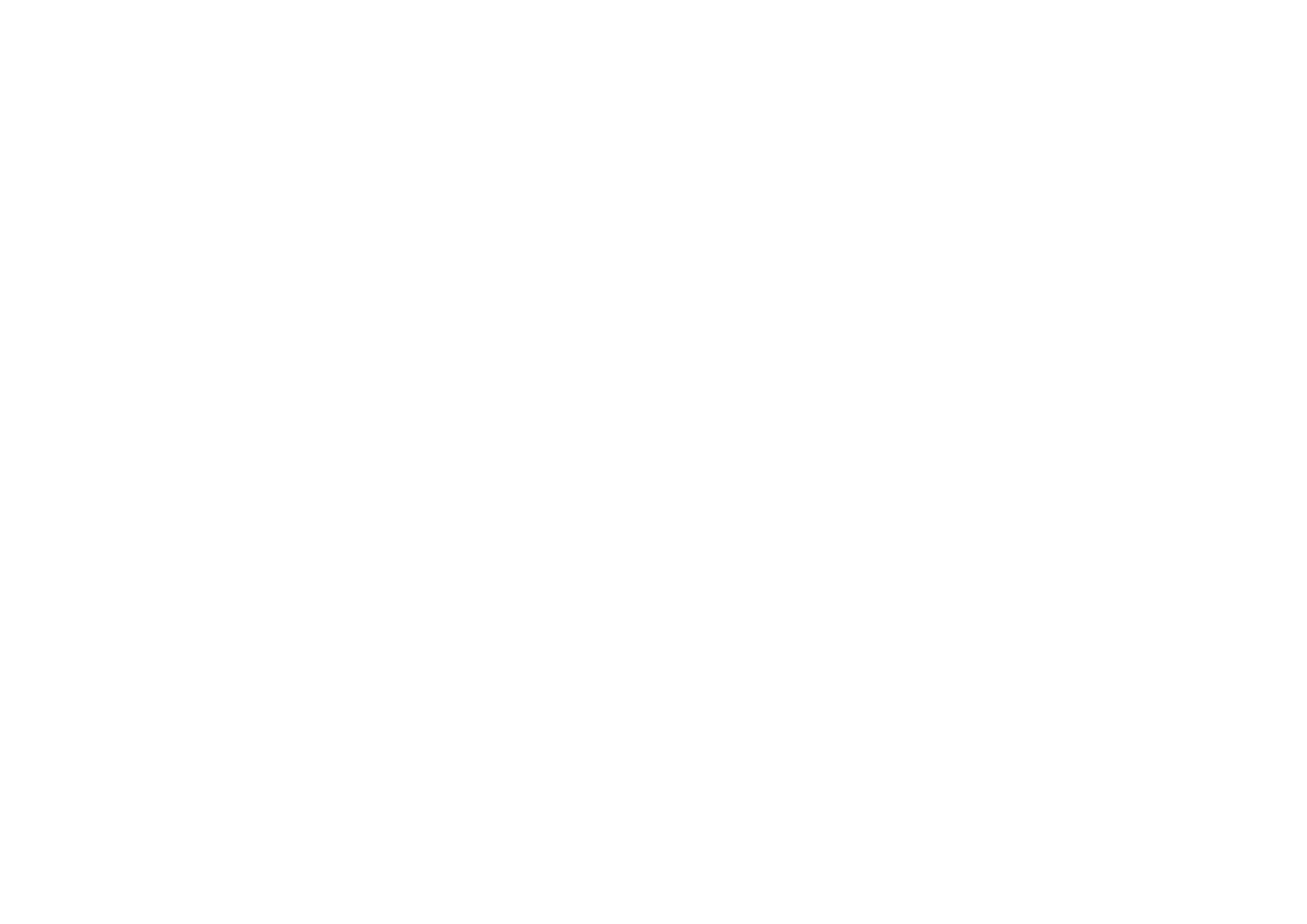

Gebrauchsanleitung – User’s Manual – Notice d'emploi – Instrucciones de uso – Istruzioni per l'uso –
Gebruiksaanwijzing – Instruções de uso – Instrukcja obsługi – Brugermanualer – Bruksanvisning
USBCardReader 36656
DK Indledning
Vivanco kortlæseren bruges til at læse og skrive gængse memorykort. En detaljeret liste af egnede memorykort finder du som tabel sidst i
denne vejledning.
Kun memorykort som er kendetegnet med ”*” skal yderligere bruge en separat adapter, som tit leveres sammen med memorykortene.
Installation
1. Start din pc.
2. Sæt kortlæserens USB-stik i en fri USB-port på din PC.
Ved kortlæsere med eget USB-kabel forbinder du dette yderligere med denne kortlæser.
3. Den nye hardware identificeres, og den tilhørende driver installeres automatisk af Windows. Følg anvisningerne på skærmen.
Til brug af SDXC kort i forbindelse med WindowsXP finder du her informationer og driver til ExFAT file systemet:
http://support.microsoft.com/kb/955704
4. Vivanco kortlæser er klar til brug.
Vigtig information: Formater aldrig SDXC kort, hvis der ikke er installeret et ExFAT file system!!!
S Inledning
Vivanco-kortläsaren används till att avläsa och skriva på vanliga minneskort. Du hittar en detaljerad lista över passande minneskort som en
tabell längst bak i denna bruksanvisning.
Bara minneskort märkta med ”*” behöver dessutom en separat adapter som levereras tillsammans med minneskorten.
Installation
1. Starta PC:n.
2. Sätt i USB-kontakten i en ledig USB-port på din PC. Vid kortläsare med egen USB-kabel ansluter denna också till kortläsaren.
3. Den nya hårdvaran upptäcks och det tillhörande drivsystemet installeras automatiskt av windows. Följ sedan anvisningarna på
bildskärmen.
För att kunna använda SDXC-kort med WindowsXP finns här information och drivrutiner för filsystemet ExFAT:
http://support.microsoft.com/kb/955704
4. Vivanco kortläsaren är driftsklar.
Viktig information: Formatera aldrig SDXC-kort om inget ExFAT-filsystem finns installerat !!!
Vivanco GmbH
Ewige Weide 15
D-22926 Ahrensburg / Germany
Internet: www.vivanco.de
1) Dystrybutor: VIVANCO POLAND Sp.z.o.o.
UI Sosnkowskiego 1 02 495 Warszawa“
Compatible with:
MS / MS PRO / MS MG / MS PRO MG HIGH SPEED / MS / PRO MG EXTREME III / MS DUO / MS PRO DUO /MS PRO DUO / MS ROM / SHOOT&STORE MS /
GAMING PRO DUO / MS PRO DUO MG MOBILE ULTRA II / MS MICRO (M2) / SD / SD HIGH CAPACITY (CLASS 2 ) / SD / HIGH SPEED (CLASS 4 ) / SD ULTRA /
SD ELITE PRO / SD ULTRA II / SD ULTRA II PLUS / SD EXTREME / SD EXTREME III / SD ULTIMATE / SD HIGH CAPACITY (CLASS 6 ) / SHOOT&STORE SD /
GAMING SD / SD 40X / SD 60X / SD 80X / SD 133X / SD 150X / MMC / MMC 4.0 / MMC MOBILE / MMC PLUS 200X / RS-MMC* / RS-MMC 4.0* / DV / RS-MMC* /
MMC PLUS / MINI-SD* / MINI SD 80X* / MINI-SDHC 16GB* / ULTRA II MOBILE MINI-SD / MICRO-SD ( TRANSFLASH) / MICRO-SD 80X / ULTRA II MOBILE / MICRO
SD / MMC MICRO / INAND 8GB/32GB / MINI SD 80X* / SD HIGH SPEED (CLASS 8 ) / MICRO SDHC / MMC MICRO
*adapter needed (not included)
TF
micro
SD
M2
MS
SD
MMC
mini
SD*
Produktspezifikationen
| Marke: | Vivanco |
| Kategorie: | Speicherleser |
| Modell: | IT-USBCR |
| Produktfarbe: | Schwarz |
| Verpackungsart: | Sichtverpackung |
| Eingebaut: | Nein |
| LED-Anzeigen: | Ja |
| Unterstützt Windows-Betriebssysteme: | Ja |
| Mac-Kompatibilität: | Ja |
| Unterstützt Mac-Betriebssysteme: | Ja |
| Schnittstelle: | USB 2.0 |
| Kompatible Speicherkarten: | MMC, MS Duo, MS PRO Duo, Memory Stick (MS), MicroSD (TransFlash), SD, SDHC, SDXC |
Brauchst du Hilfe?
Wenn Sie Hilfe mit Vivanco IT-USBCR benötigen, stellen Sie unten eine Frage und andere Benutzer werden Ihnen antworten
Bedienungsanleitung Speicherleser Vivanco

14 November 2022
Bedienungsanleitung Speicherleser
- Speicherleser Approx
- Speicherleser Hama
- Speicherleser Manhattan
- Speicherleser Nedis
- Speicherleser Sandberg
- Speicherleser Sharkoon
- Speicherleser Sweex
- Speicherleser Trust
- Speicherleser Intenso
- Speicherleser König
- Speicherleser Renkforce
- Speicherleser Goobay
- Speicherleser Icy Box
- Speicherleser Lexar
- Speicherleser Enermax
- Speicherleser TRENDnet
- Speicherleser Sigma
- Speicherleser SilverStone
- Speicherleser SanDisk
- Speicherleser Conceptronic
- Speicherleser D-Link
- Speicherleser I-Tec
- Speicherleser Digitus
- Speicherleser Akasa
- Speicherleser Hikvision
- Speicherleser Sven
- Speicherleser Reiner SCT
- Speicherleser ID-Tech
- Speicherleser Sakar
- Speicherleser Sitecom
- Speicherleser Siig
- Speicherleser StarTech.com
- Speicherleser Sonnet
- Speicherleser Arctic Cooling
- Speicherleser Equip
- Speicherleser Satechi
- Speicherleser Hamlet
Neueste Bedienungsanleitung für -Kategorien-

15 August 2024

6 August 2024

22 Juni 2024

22 Juni 2024

22 Juni 2024

22 Juni 2024

20 Juni 2024

1 Juni 2024

1 Juni 2024

1 Juni 2024